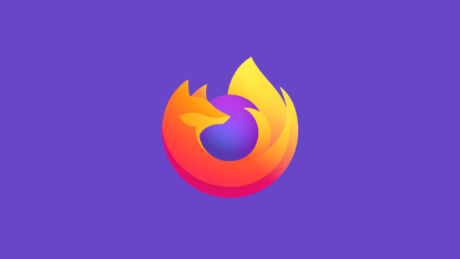
こんにちわlisです!
長らくリモートワークをしている昨今、仕事用にFirefoxを使っています。
Firefoxで調べ物をするとき……
例えばPythonの公式リファレンスから検索するとき、わざわざGoogleを経由するのも面倒です。
ということで、アドレスバーから直接、特定のページの検索を行えるように設定しちゃいましょう!
検索キーワードを設定する
今回は「python list」で検索して出てきた、リスト型の公式ドキュメントページです。
このページの右上にある「クイック検索」という検索ボックスがあります。
ここを右クリックして「この検索にキーワードを設定(K)...」をクリックします。
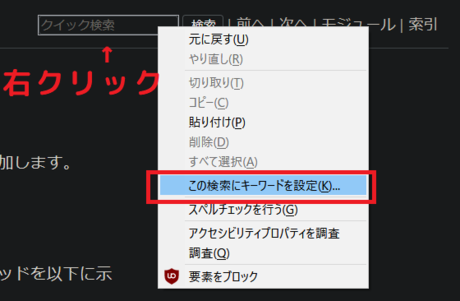
「新しいブックマーク」が開きます。
ここで下記を設定します。
| 項目 | 設定内容 | サンプル |
|---|---|---|
| 名前 | 保存する名前(何でもいい) | 検索:Python |
| フォルダー | 情報を保存しておくフォルダ | ブックマークメニュー/SearchWord |
| キーワード | 実行キーワード | py |
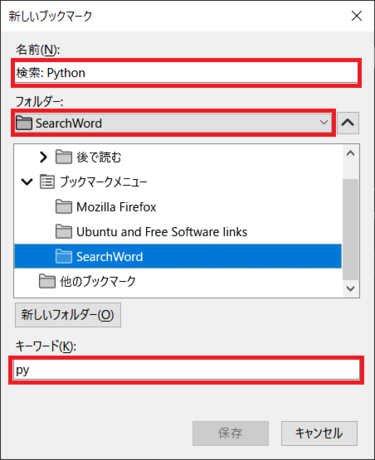
フォルダーで選択したように、この情報はブックマークメニュー内に保存されます。
普段からブックマークメニューを使う場合は、普段使わない場所に置いておくのがいいと思います。
キーワードは、検索時に使います。
アドレスバーから「キーワード 検索ワード」で検索すると、設定した検索ボックスで検索ワードを検索したのと同じ動作となります。
なので「py list」とした場合、公式ページに行かなくても、公式の検索ボックスで「list」と検索したのと同じページが表示されます。
ググって検索結果一覧から公式を探すより楽になりますね!
検索キーワードを修正/編集をする
「キーワードを変えたい」とか「削除したい」ということもあると思います。
そんなときはCtrl+bでブックマークメニューを表示して、保存したフォルダを開きます。
今回の場合はブックマークメニュー/SearchWordに保存されています。
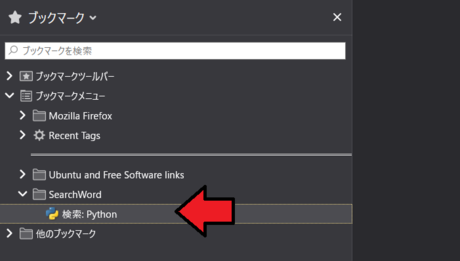
これを削除したり、「右クリック→プロパティ」から編集したりすればOKです。
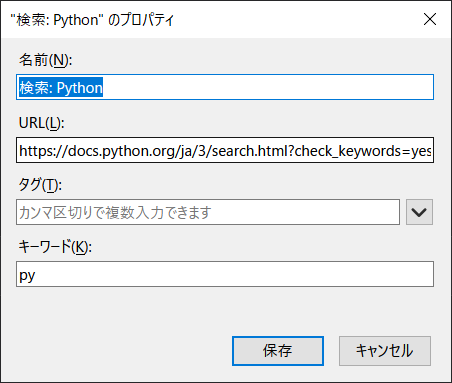
参考
コチラを参考にしました。ありがとうございました!
あとがき
Firefoxで検索キーワードを設定してアドレスバーから特定ページの検索を行うでした!
これを設定してから調べ物が少し楽になりました。
今回はPython公式で試しましたが、他のサイトでも設定できるので是非試してみてください!